 网友评分:8.7分
网友评分:8.7分
向日葵绿色版是一款功能十分强大的电脑远程软件,用户可通过该软件远程访问被控制的主机,拥有强大而又快速的穿透力,享受极佳的控制体验,为用户的日常工作和学习带来便利,能够满足用户的远程办公、学习等诸多方面的需求,同时用户可以通过此软件在世界上任何地点、任何网络中,轻松实现手机控制手机,手机控制电脑,电脑控制电脑,并该软件的主要功能有远程桌面控制、桌面监控、远程协助、远程文件传输、远程监控、远程管理、CMD命令行、桌面直播等,并且支持主控端和被控端聊天功能、消息推送与文件分发等。而且向日葵远程控制软件中的远程监控桌面操作支持屏幕录像,远程摄像头支持多主机桌面同时监控,在安全上采用2048位数据加密传输、HTTPS加密方式访问,采用双重系统账号认证,获得微软软件徽标和WHQL双重认证,今天小编为大家带来了这款软件的免安装绿色版本,无需安装,点击“暂不安装,以绿色版运行”即可,有需要的小伙伴快来下载体验吧。
小编推荐:远程桌面软件
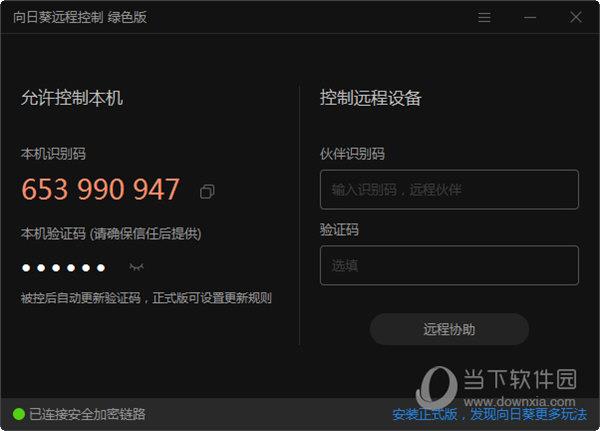
1、远控电脑与更多工控设备
无论何时何地,希望您能自由随心访问和管理您的电脑
哪怕无人值守,设备无网,照样轻松搞定
2、远控手机与其它Android设备
走到哪里,都知道您想掌控的无非是舍不下的牵挂
穿越系统、跨越品牌远控Android,让您远程控制灵活自如
3、远程投屏
喜欢是在嘴上说你有,爱是在行动上做分享
专注远程投屏,体验多屏同投,有爱分享您的屏幕
4、远程游戏
前方高能放大招,向日葵助你上王者
横扫各大游戏厅,火速狙击,畅游势不可挡
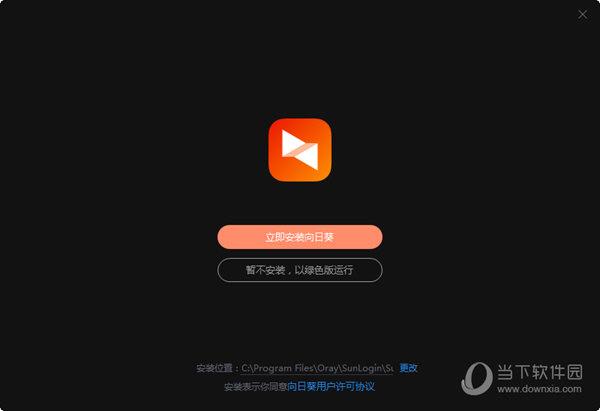
1、软硬结合:提供控制电脑与控制手机服务,搭配智能硬件,实现远程开机与控制一体化。
2、流畅无阻:配置华东、华南、华北BGP跨线路云服务器及H.264智能视频模式网络稳定,远程流畅。
3、安全加密:基于RSA/AES非对称加密技术,保证用户资料、会话等安全如初。
4、专属客服:IT专家一对一的技术支持,7*24小时随时候命,提供电话及远程协助,为您高效解决问题。

1、跨平台,跨网络
跨平台支持Windows,Linux,MAC,iOS,Android,强大的穿透能力,可穿透各种防火墙。
2、同时支持数百台电脑远程开机
搭配这个软件开机棒,可通过这个软件远程轻松开启数百台主机。
3、远程桌面超清晰
实时查看控制远程主机,完美支持多屏查看功能,不卡顿。
4、远程文件,双向传输
随时随地与远程电脑双向传输文件,轻松实现远程资源共享。
5、多样化远程控制
有网就能监控,支持远程诊断、远程配置、CMD多样化远程控制等。
6、多摄像头、麦克风
支持多pc摄像头、网络摄像头、麦克风。
7、开放API,软硬件嵌入
硬件:与高通达成远程开机芯片级嵌入;与安霸达成网络摄像头芯片级嵌入。
软件:税友、图度,协助软件完成远程功能模块的实现。

【远程摄像头监控】
通过安装浏览器摄像头插件,可以观看远程主机摄像头,可调整输出分辨率,让你对远程主机的周围状况了如指掌。
【远程主机管理】
通过向日葵远程控制台可以对远程主机进行性能检测、时间查看、进程和服务管理、用户和组管理、CMD命令行等操作。
【全新多标签界面样式】
通过多标签方式可以在远程控制台轻松切换各类管理项目,支持皮肤更换。专业高品质的界面构成,为你带来全新的视觉享受。
【远程文件管理】
采用Windows资源管理器操作界面,支持鼠标拖放、右键和快捷键操作,支持断点续传,让远程文件或本地文件互相传输和同步。

【WEB方式的主控端模式】
无处不在的远程管理模式,只要能连入互联网的地方,就可以轻松管理自己的远程主机,采用浏览器插件的主控端模式,通过浏览器直接控制远程主机。
【独有远程桌面HSKRC传输协议】
采用自主研发的高性能桌面图形算法和独有的HSKRC数据传输协议,让远程桌面的操控随心所欲。支持多种色彩模式和分辨率控制,支持多用户桌面切换,支持菜单快捷调用。
【全面安全呵护】
采用SSL/AES 256位数据加密传输,全面使用HTTPS加密方式访问,采用Windows系统账号认证,必须拥有远程主机的账号才能登陆远程主机,远程主机控制权授权模式等。
【极具网络穿透力】
全面采用了UDP和TCP智能切换穿透技术,网络穿透率高达99%。支持HTTPS方式的登陆和转发,当UDP方式无法登陆服务器或无法建立P2P连接时,智能切换为HTTPS方式进行网络穿透;被控端支持http、socks4和socks5代理登陆;主控端自动学习浏览器代理设置,并建立远程连接。

1、首先用户在lwgzc手游网下载后得到软件的压缩包。
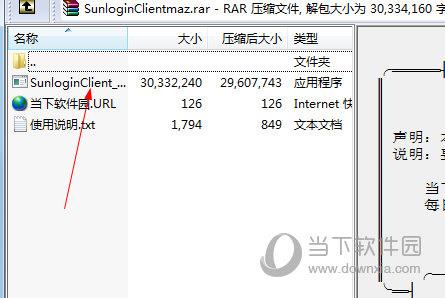
2、打开,双击后即可得到两个选项。
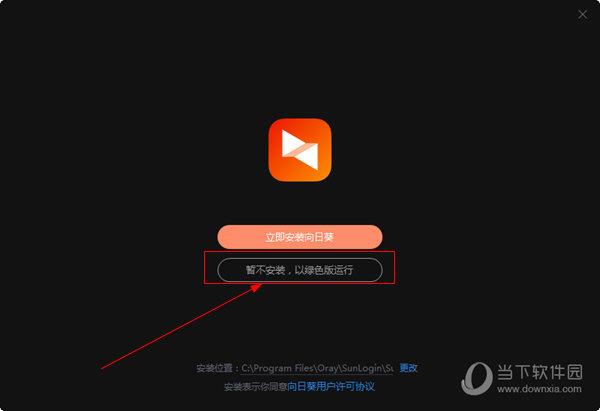
3、这里我们选择“暂不安装,以绿色版运行”。
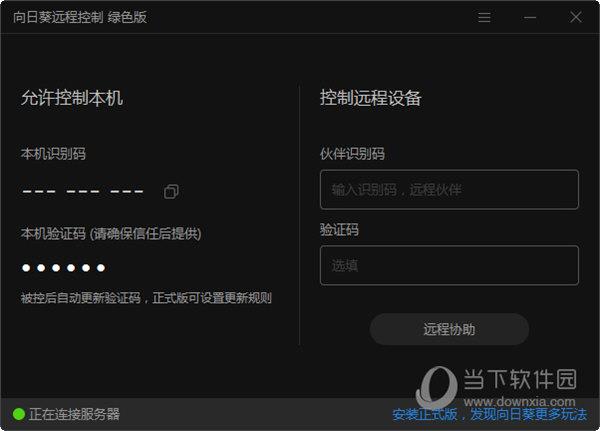
4、这个时候我们就可以跳过安装步骤,直接打开软件了
手机安装向日葵控制端APP,电脑安装向日葵客户端软件,先获取手机端的设备识别码和验证码,在电脑端通过远程协助功能,输入手机端的设备识别码和验证码后即可投屏。具体步骤如下:
登录成功后,在“远协”中选择“手机投屏”。
手机投屏有:识别码与验证码方式、扫码投屏和选择帐号下主机3种方式,下面逐一演示。
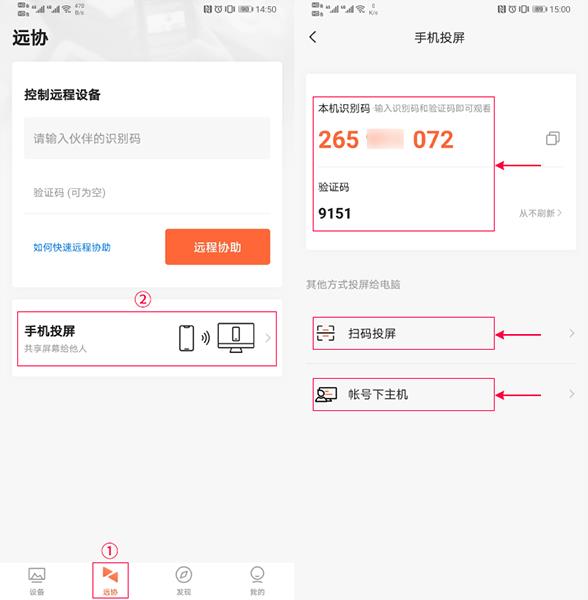
若控制端为iOS系统,点击“手机投屏”后,系统会提示使用此功能需直播屏幕,点击“同意”后,再点击“开始直播”即可通过识别码、扫码和选择帐号下主机的方式将屏幕投屏到电脑了。
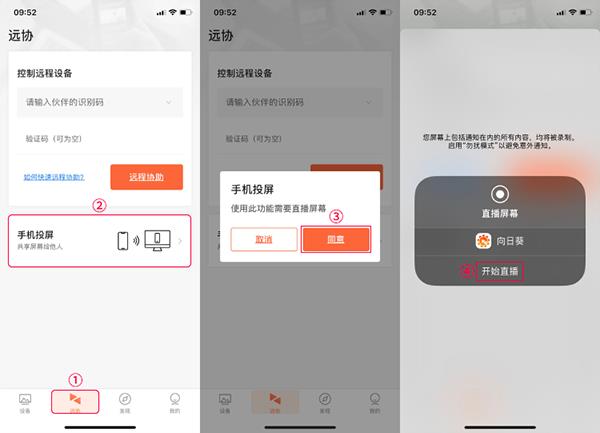
(1)识别码与验证码方式投屏
1、在“手机投屏”中,可以看到本机识别码与验证码,将当前设备的识别码和验证码提供给电脑端。
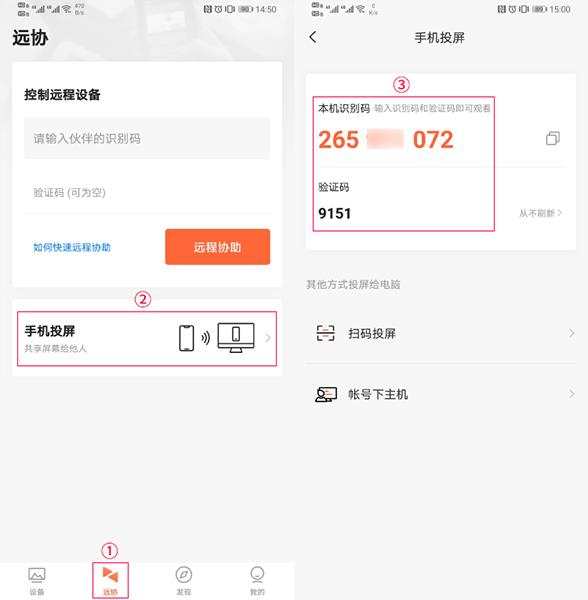
2、如下图所示,在向日葵X客户端上,控制远程设备的输入框中,填写Android手机控制端上的识别码和验证码,并点击“远程协助”。
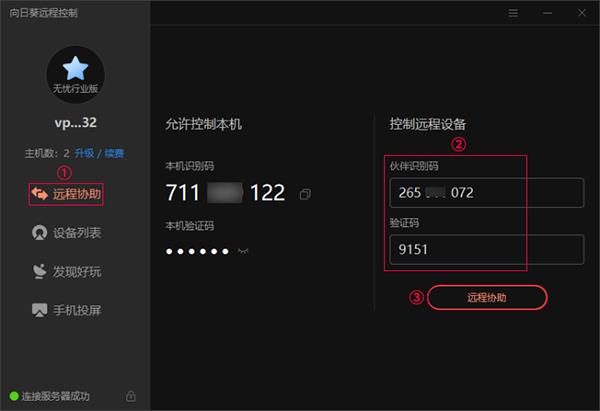
3、连接成功后即可看到Android手机的操作画面。
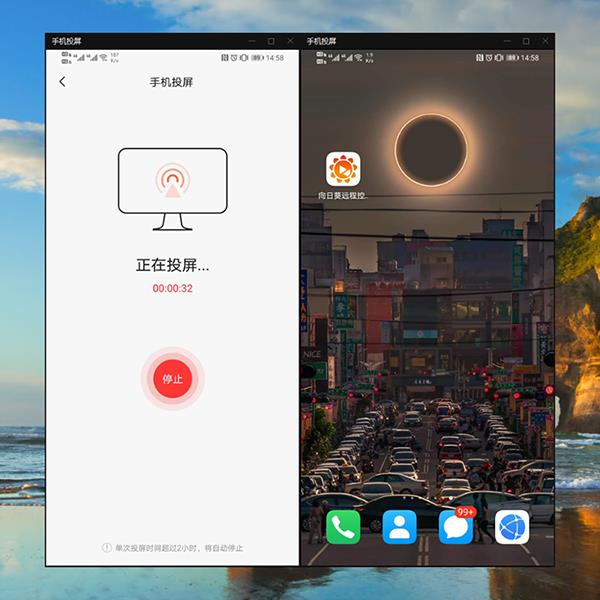
(2)扫码投屏
1、在“手机投屏”中,选择“扫码投屏”。
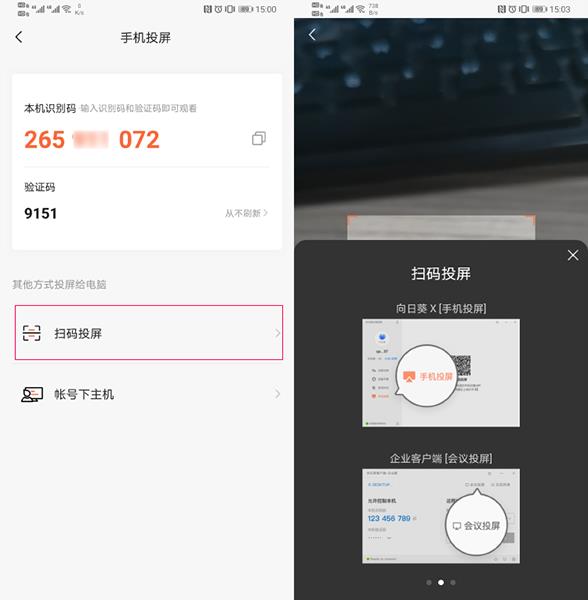
2、将Android手机控制端摄像头扫描二维码的区域扫描Windows X版客户端上的投屏二维码,扫描成功后,即可在电脑端看到Android手机的操作画面。
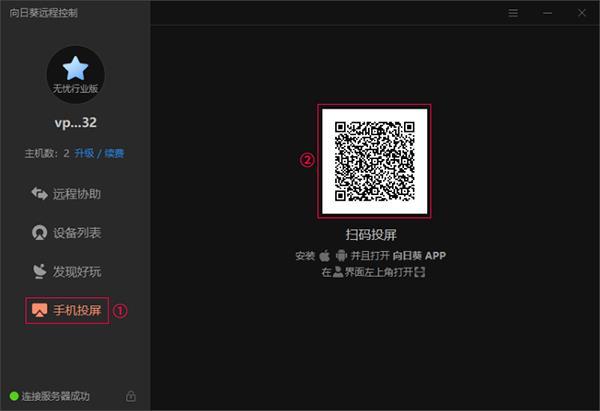
(3)选择帐号下主机投屏
1、在“手机投屏”中选择“帐号下主机”,直接选择投屏的主机,连接成功后即可在电脑上看到Android手机端的操作画面。
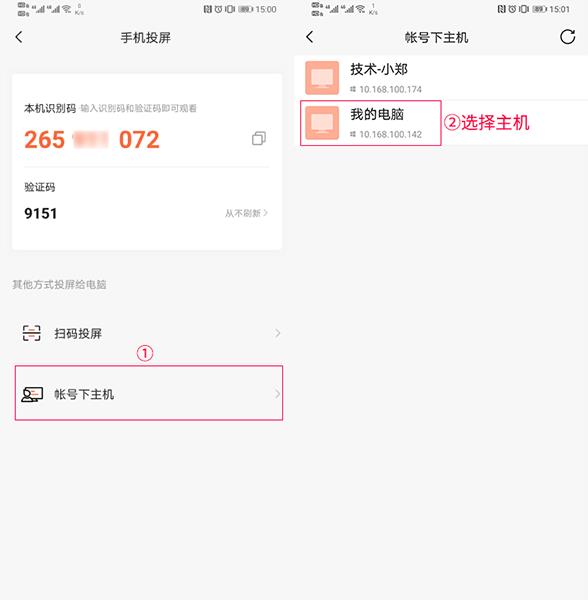
标签: 向日葵远程控制免安装版 向日葵免安装绿色版

全民K歌PC版 V2.21.170 官方最新版 92.37M | 简体中文 | 7.6
下载
安卓投屏 V8.7.6 免费版 56.26M | 简体中文 | 5
下载
dnf反和谐补丁2021 最新免费版 273M | 简体中文 | 5
下载
GTA4完全版汉化补丁 V2021 Steam版 5.5M | 简体中文 | 5
下载
TapTap电脑版 V2.11.0 官方最新版 36.36M | 简体中文 | 5
下载
征服的荣耀围城修改器 V1.0 游侠版 30.42M | 简体中文 | 4.3
下载